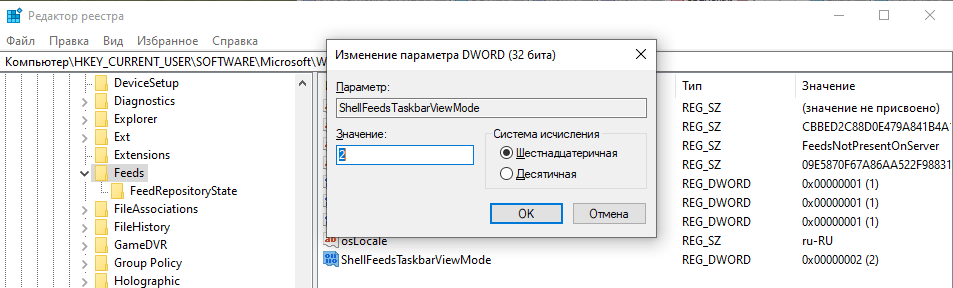Начиная с версии 20H1 в Windows 10 , Microsoft добавила опцию в правой части панели задач, которая показывает погоду и новости для вашего региона.
Если вам не нужна эта функция и хотите отключить ее, то есть 3 способа удалить, скрыть или полностью отключить кнопку «Новости и интересы» на панели задач Windows 10.
На панели задач в свободной области кликните правой кнопкой мыши (ПКМ) и в открывшемся контекстном меню выбираем пункт «Новости и интересы» — Отключить.
Способ 2: удалить или скрыть кнопку новостей и интересов с помощью редактора реестра.
1. Запустите редактор реестра и перейдите по следующему пути
HKEY_CURRENT_USER\Software\Microsoft\Windows\CurrentVersion\Feeds
В правом окне найдите параметр ShellFeedsTaskbarViewMode и кликните на него два раза, что бы открыть.
2. В открывшемся окне «Изменение параметра DWORD (32 бита)» необходимо ввести значение 2, для отключения показа «Погоды и новостей«.
Остальные значения:
0 = Показать значок и текст 1 = Показать только значок 2 = Скрыть все
3. Закройте редактор реестра. Выйдите из системы, а затем войдите снова, и кнопка «Новости и интересы» исчезнет.
Способ 3. Отключить новости и интересы с помощью групповой политики.
Откройте групповую политику (групповые политики не работают в Home версиях Windows).
В открывшемся окне групповых политик перейдите по меню «Конфигурация компьютера» — «Административные шаблоны» — «Компоненты Windows» -«Новости и интересы«.
Находим политику «Включить новости и интересы на панели задач» и меняем опцию на «Отключено«. Нажимаем ОК.
Закройте редактор локальной групповой политики и перезагрузите компьютер.
Теперь вы полностью отключили «Новости и интересы» в Windows 10.
Добрый день, друзья. Как виджет новости и интересы Windows 10 удалить? Не так давно компания Майкрософт вставила виджет «Новости и интересы» на панели «Быстрого запуска» для всех пользователей Виндовс 10, у которых версия системы 1909, 2004, 20H2 и 21H1. Причиной появления этих новостей стало обновление KB5003637. До обновления эта функция проходила тестирование через канал Dev.
«Новости и интересы» дают возможность владеть актуальной информацией. Данная опция отображается в виде всплывающего окна при наведении на него мышки. В этом окошке по большей части показываются именно новости.
Новостное окошко
Как я уже сказал, в этом всплывающем окне появляются данные про погоду и прочие новости из панели быстрого запуска Виндовс 10. Данные поступают исходя из вашего местожительства. Итак, какая у вас сейчас погода можно узнать, даже не запустив браузер, прямо из панели быстрого запуска. На панели задач показана температура, ясный день или нет. Как только вы наведёте на этот ярлык мышку, всплывёт окно с новостями и вашими интересами, по мнению Microsoft.
По настойкам Windows в этом всплывающем окошке показываются новости, данные про спорт, погоду, финансы и движение на дороге в том регионе, в котором вы проживаете. Как правило, рекламы в них нет. Если вы кликните по заинтересовавшему вас баннеру, то запуститься браузер Майкрософт Edge. Что интересно, запустится именно данный браузер, даже если по умолчанию у вас стоит другой.
Как настроить «новости и интересы»?
Для их настройки кликнем по виджету, и в появившемся окошке нажмём на «3 точки» вверху справа «Параметры». У нас появится выпадающее меню, где нам можно выбрать вкладку «Язык и содержимое». Возникнет возможность поменять регион с языком. Выключить и включить часть вкладок, исходя из того, какие у вас интересы.
Для изменения вашего региона, кликнем по 3 точкам, но не в самом верху, а немного ниже. Появятся три вкладки, которые помогут вам поменять регион, или вообще убрать вкладку о погоде. Также, можно настроить «Дополнительные параметры», выбрав соответствующую команду.
При нажатии на эту вкладку, у нас запустится браузер Edge, через который мы сможем провести более детальную настройку этой функции. К примеру, отключить автоматическое определение, и сделать локацию фиксированной, передвинув бегунки в нужном направлении.
Новости и интересы Windows 10 как убрать?
Данная опция нравится многим людям. Но, разумеется, не всем. Эту функцию без труда можно отключить, убрав её с панели быстрого запуска:
- Для этого кликнем по новостному виджету ПКМ;
- У нас появится восходящее меню, где нам нужно кликнуть по вкладке «Новости и интересы»;
- В новом контекстном меню выбираем вкладку «Отключить»;
- Если вам не нравится большой виджет на панели, можно выбрать «Показать только значок». В итоге информация про погоду исчезнет, а вы увидите значок виджета, без текста;
- Многим пользователям не нравится, что, когда они нечаянно подводят к виджету мышку, вдруг появляется всплывающее окно, которое часто мешает заниматься своим делом. В этом случае во втором контекстном меню нужно выбрать вкладку «Открыть при наведении указателя» и убрать с этой команды галочку.
После этого, новостной баннер исчезнет с панели быстрого запуска за доли секунды.
Новости и интересы как включить?
- Для включения новостного баннера нам нужно кликнуть по панели быстрого запуска ПКМ рядом со значком «Доступ к интернету»;
- После этого в восходящем меню выбираем «Новости и интересы»;
- Далее, в новом контекстном меню выбираем вкладку «Показать значок и текст», или «Только значок».
Виджет заработает и вы вновь увидите все нужные новости прямо с панели задач.
Настраиваем новостной виджет применив системный реестр
Не забываем перед работой с реестром создать точку восстановления для отката. Итак, настроить данный виджет можно используя системный реестр:
- Входим в реестр, кликнув по клавишам Win+R и в появившееся окошко вписав слово regedit нажимаем ОК;
- Теперь нам осталось пройти по следующему адресу: HKEY_CURRENT_USER\Software\Microsoft\Windows\CurrentVersion\Feeds
- Затем нам нужно найти параметр DWORD ShellFeedsTaskbarViewMode
- Этот параметр может у вас отсутствовать. В этом случае кликнем ПКМ в окошке папочки Feeds по пустому полю и в контекстном меню выбираем вкладку «Создать», затем параметр DWORD (32 бита);
- Назовём мы созданный параметр: ShellFeedsTaskbarViewMode
- Теперь давайте настроем виджет через реестр. Для этого, кликнем по созданному параметру ПКМ и в контекстном меню выбираем «Изменить»;
- У нас откроется окошко, где мы должны вставить одну из цифр: 0 – на панели появится ярлык виджета с погодой и температурой;
- 1 – появится только значок с погодой;
- 2 – виджет отключён (после вставки нужной цифры нажимаем ОК).
- Перезагружаем ПК.
Видео как полностью удалить виджет новости и интересы в Windows 10?
Вывод: как виджет новости и интересы Windows 10 удалить мы выяснили. Также, нам теперь ясно, как можно его настроить под свои интересы. Я вам советую для настройки виджета применять простые системные методы. Реестр используем в том случае, если другие методы не работают. Успехов!
С уважением, Андрей Зимин 17.08.2021
Понравилась статья? Поделитесь с друзьями!

В этой очень простой и короткой инструкции о том, как отключить новости и убрать кнопку погоды с панели задач Windows 10 (или, в формулировке Майкрософт — «Новости и интересы»), сделать это можно буквально в два нажатия мыши. На близкую тему: Как включить или отключить погоду на панели задач Windows 11.
Отключение новостей и погоды в панели задач
Рассматриваемая новая функция называется «Новости и интересы» и отключается тем же способом, что и другие элементы в аналогичном расположении, например, поиск на панели задач или кнопка Кортаны. Порядок действий следующий:
- Нажмите в пустом месте панели задач или по самой кнопке погоды правой кнопкой мыши.
- В появившемся контекстном меню раскройте раздел «Новости и Интересы».
- Выберите пункт «Отключить» — с этого момента ни погода ни всплывающее окно с новостями показываться не будут.
Если вы захотите выполнить отключение «Новости и интересы» с помощью редактора реестра, в разделе
HKEY_CURRENT_USER\Software\Microsoft\Windows\CurrentVersion\Feeds
измените значение параметра с именем ShellFeedsTaskbarViewMode (DWORD32) на 2, а затем перезагрузите компьютер.
На этом всё: как и обещал, будет очень коротко.
С каждым обновлением Windows 10 Майкрософт добавляет в систему новые функции. Тем самым расширяются возможности системы, и многие находят некоторые из них полезными для работы и своего досуга. Но с другой стороны, особенно при использовании слабого компьютера, замечаем увеличение времени загрузки ОС и снижение производительности. Поэтому часто удаляем те, которые не используем, чтобы освободить занимаемую ими память. В статье узнаем, как удалить новую функцию – виджеты «Новости и интересы» с панели задач.
Уже довольно продолжительное время обновление обходили стороной элементы пользовательского интерфейса. Теперь на панели задач возле области уведомлений появился виджет с информацией о погоде в нашем регионе. Функция позволяет пользователям Windows 10 оставаться в курсе таких событий, как погода, новости, интересы и других темах.
Как отключить меню с виджетами новостей и интересов?
Если пытаетесь разгрузить свой компьютер от излишних процессов, которые занимают место в памяти, то сможете удалить виджеты новостей и интересов с помощью Редактора реестра.
Поскольку этот метод требует внесения изменений в реестр Windows, рекомендуется создать точку восстановления системы, к которой сможете вернуться, если что-то измените по ошибке.
Для этого в строке системного поиска наберите «Восстановить». При отображении результатов поиска выберите «Создать точку восстановления». В отобразившемся окне нажмите на кнопку «Создать» в нижней правой части, затем следуйте инструкциям на экране.
Когда снимок систему будет сделан, щелкните правой кнопкой мыши на значок Пуск и выберите пункт «Выполнить». В диалоговом окне наберите regedit и кликните на «ОК» для вызова редактора.
На панели слева перейдите в указанную локацию:
HKEY_CURRENT_USER \ Software \ Microsoft \ Windows \ CurrentVersion \ Feeds
Щелкните правой кнопкой мыши на папку Feeds и выберите пункт Создать – параметр DWORD (32 бита). Назовите новый параметр как ShellFeedsTaskbarViewMode.
Дважды щелкните по нему, чтобы открыть его настройки, и в поле Значение наберите 2.
Сохраните изменения и выйдите из редактора. После перезагрузки виджет исчезнет с панели задач. Если снова захотите включить его, вернитесь в указанное место и удалите параметр ShellFeedsTaskbarViewMode.
«Новости и интересы» — так называется новая функция для операционной системы Windows 10, представляющая собой ленту динамического контента. Она была представлена в рамках канала разработчика (выпуск 21286) и в настоящее время широко тестируется среди участников «Программы предварительной оценки Windows» в ряде регионов. Компания Microsoft пока официально не уточняет, реализуют ли «Новости и интересы» в одном из предстоящих обновлений Windows 10 текущего года, но появление нововведения в стабильной версии более чем вероятно.
В связи с этим заранее ввожу в курс дела и рассказываю главное: что такое «Новости и интересы», как работает и что показывает лента, а также как её отключить. Все ответы в одном материале.
Что такое «Новости и интересы» в Windows 10
Функция «Новости и интересы» отображает персонализированную информацию о погоде и пользовательских интересах внутри специальной ленты, которая встроена в панель задач. Данные представлены в виде интерактивных виджетов с автоматическим обновлением в течение дня (подобно живым плиткам в меню «Пуск»). Помимо погоды, пользователь может следить за новостями в мире, котировками акций, спортивными событиями и актуальной дорожной обстановкой в городе.
Информация показывается в соответствии с выбранными интересами. Русский регион и язык полноценно поддерживаются. Реклама в ленте отсутствует, все ссылки открываются в браузере Microsoft Edge, причём даже если в качестве браузера по умолчанию установлено приложение от другого поставщика.
По мнению Microsoft, вместо того, чтобы переключаться между приложениями или компьютером и смартфоном, чтобы держать руку на пульсе происходящего, легче заглядывать в свою ленту новостей прямо с панели задач — быстро и в любое время. Поскольку всё больше людей проводят время за компьютером для работы, учёбы, игр и развлечений, лента «Новости и интересы» должна стать продуктивным инструментом для тех, кто хочет оставаться на связи с внешним миром, не нарушая рабочий процесс.
В будущем также планируется интегрировать ленту «Новости и интересы» на главную страницу Microsoft Edge, если тестирование в сегодняшнем виде будет оценено инсайдерами положительно.
Как убрать ленту «Новости и интересы» из панели задач
Если вам не нужны новости и погода на панели задач вашего компьютера, есть простейший вариант отключить ленту без глубокого вмешательства в операционную систему. Кнопка лишь пропадёт из виду, но сама функция останется в Windows 10 и по-прежнему может быть активирована в желаемый момент.
- Нажмите правой кнопкой мыши по кнопке «Новости и интересы» в панели задач.
- Во всплывающем контекстном меню выберите «Новости и интересы».
- Выберите параметр «Отключить» в конце списка.
Изменения вступают в силу немедленно — лента сразу исчезнет из панели задач. Вы также можете уменьшить кнопку вызова ленты до отображения только одного значка погоды. Для восстановления функции нужно нажать правой кнопкой мыши на пустое место в панели задач, навести курсор на «Новости и интересы» и затем выбрать «Показать значок и текст», либо «Показать только значок».
Как удалить ленту «Новости и интересы» через редактор реестра
- Используйте сочетание клавиш Windows + R для открытия утилиты «Выполнить» и введите в поле запуска «regedit.exe», после чего нажмите «OK». Или найдите через поиск «Редактор реестра».
- Перейдите в HKEY_CURRENT_USER\Software\Microsoft\Windows\CurrentVersion\Feeds.
- Найдите параметр типа DWORD под названием «ShellFeedsTaskbarViewMode».
Если его нет в списке, нажмите правой кнопкой мыши на группу «Feeds» и в контекстном меню выберите «Создать» → «Параметр DWORD (32 бита)».
Назовите параметр «ShellFeedsTaskbarViewMode». - Присвойте ему значение. Поддерживаются следующие значения:
Значение 0: отображается значок погоды и текст.
Значение 1: отображается только значок погоды.
Значение 2: функция отключена. - Перезагрузите компьютер.
- Теперь не боюсь за Windows: точки восстановления создаются каждый день. Вот как это настроить
- 7 функций, которые сделают Windows 12 лучшей системой. Если Microsoft пойдёт на это
- Эта бесплатная утилита от Microsoft в разы ускоряет работу. Она существует ещё с Windows 95
- Эта утилита показывает, где используется выбранный файл в Windows и что мешает удалить его
- Мод Windows 10 для игр: тестирую Atlas OS, из которого вырезали лишнее ради производительности